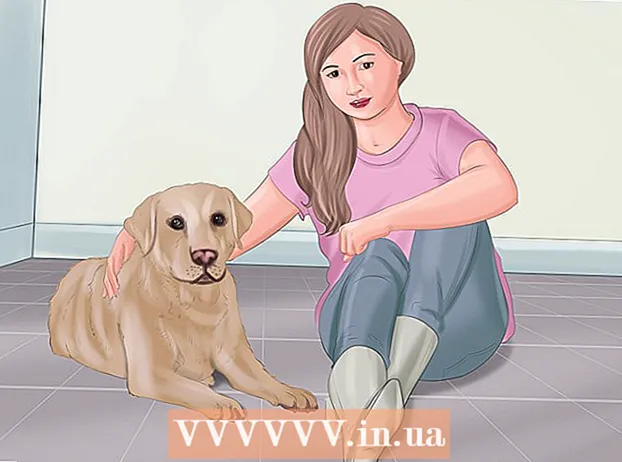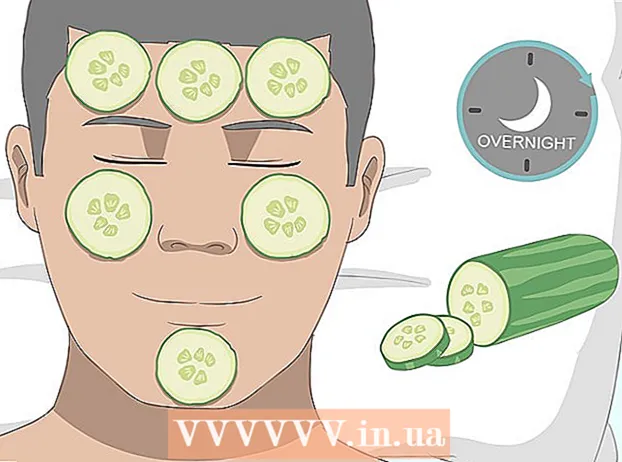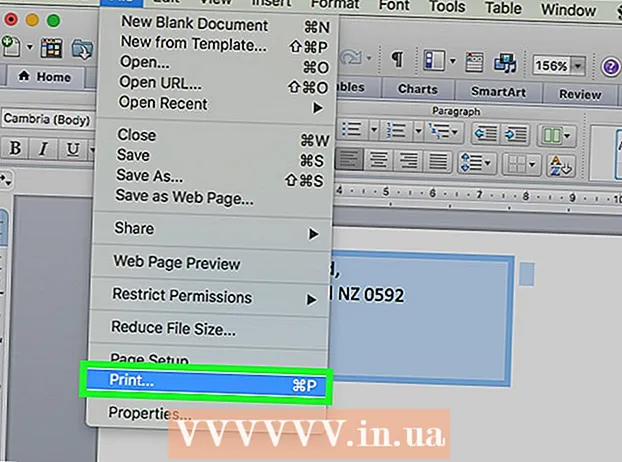Autor:
Florence Bailey
Data Utworzenia:
24 Marsz 2021
Data Aktualizacji:
1 Lipiec 2024

Zawartość
- Kroki
- Metoda 1 z 3: Konfiguracja Tora z Blackbelt
- Metoda 2 z 3: Ręczna konfiguracja Tora
- Metoda 3 z 3: Zapewnij zwiększone bezpieczeństwo i prywatność
- Porady
- Ostrzeżenia
Tor chroni Cię za pomocą routingu cebulowego, systemu serwera proxy, który umożliwia nawiązanie anonimowego połączenia sieciowego. Zapobiega to śledzeniu Twojego ruchu przez nieupoważnione osoby i uniemożliwia odwiedzanym witrynom rozpoznanie Twojej prawdziwej lokalizacji. Tor współpracuje z wieloma programami, w tym przeglądarkami internetowymi, systemami wiadomości błyskawicznych i innymi aplikacjami opartymi na TCP. Oto jak używać Tora z Firefoksem.
Kroki
Metoda 1 z 3: Konfiguracja Tora z Blackbelt
 1 Pobierać Prywatność Blackbelt dla Windows (tylko około 10 kb). Ta metoda jest dostępna tylko w systemach Windows XP, Vista, Windows 7 i Windows 8.
1 Pobierać Prywatność Blackbelt dla Windows (tylko około 10 kb). Ta metoda jest dostępna tylko w systemach Windows XP, Vista, Windows 7 i Windows 8. - Jeśli używasz innego systemu operacyjnego, przejdź do następnej sekcji.
 2 Otwórz pobrany plik Blackbelt. W oknie, które się otworzy, wybierz jedną z trzech opcji korzystania z Tora.
2 Otwórz pobrany plik Blackbelt. W oknie, które się otworzy, wybierz jedną z trzech opcji korzystania z Tora. - Wybierz „Operator przekaźnika mostkowego”, aby korzystać z Tora i pozwolić innym osobom korzystać z Tora za pośrednictwem Twojego komputera.
- Wybierz „Operator tylko dla klienta Tor”, aby po prostu używać Tora.
- Wybierz „Ocenzurowany użytkownik”, jeśli mieszkasz w kraju, w którym ruch internetowy jest cenzurowany.
 3 Zaznacz pole obok „Dostrój Firefoksa” i kliknij „Zainstaluj”. Jeśli Firefox jest uruchomiony, zostanie zamknięty i odpowiednio skonfigurowany.
3 Zaznacz pole obok „Dostrój Firefoksa” i kliknij „Zainstaluj”. Jeśli Firefox jest uruchomiony, zostanie zamknięty i odpowiednio skonfigurowany.  4 Instalacja Blackbelt zostanie ukończona za minutę lub dwie. Następnie otwórz Firefoksa. Zaakceptuj warunki użytkowania dodatku TorButton. Możesz teraz surfować po Internecie za pomocą Tora.
4 Instalacja Blackbelt zostanie ukończona za minutę lub dwie. Następnie otwórz Firefoksa. Zaakceptuj warunki użytkowania dodatku TorButton. Możesz teraz surfować po Internecie za pomocą Tora. - Przycisk włączania / wyłączania Tora może pojawić się na pasku narzędzi Firefoksa, pasku narzędzi Windows lub w innym miejscu w ustawieniach. Jeśli nie możesz znaleźć tego przycisku lub masz problemy, skontaktuj się z administratorem Blackbelt, aby uzyskać więcej informacji.
 5 Podczas przeglądania Internetu przez Tor, inni użytkownicy nie będą mogli uzyskać dostępu do Twoich danych. Jednak używanie Tora z Firefoksem nie jest najbezpieczniejszym sposobem surfowania po Internecie. Dla większego bezpieczeństwa przeczytaj poniższe sekcje.
5 Podczas przeglądania Internetu przez Tor, inni użytkownicy nie będą mogli uzyskać dostępu do Twoich danych. Jednak używanie Tora z Firefoksem nie jest najbezpieczniejszym sposobem surfowania po Internecie. Dla większego bezpieczeństwa przeczytaj poniższe sekcje.
Metoda 2 z 3: Ręczna konfiguracja Tora
 1 Pobierać pliki do pobrania Paczka Tora z przeglądarką. Ten program obsługuje prawie wszystkie systemy operacyjne i wiele języków.
1 Pobierać pliki do pobrania Paczka Tora z przeglądarką. Ten program obsługuje prawie wszystkie systemy operacyjne i wiele języków.  2 Rozpakuj pobrany plik, otwierając go lub przeciągając do folderu Aplikacje. Otwórz przeglądarkę Tor i nie zamykaj jej.
2 Rozpakuj pobrany plik, otwierając go lub przeciągając do folderu Aplikacje. Otwórz przeglądarkę Tor i nie zamykaj jej. - Przeglądarka Tor to przeglądarka wyłącznie Tor, która jest najbezpieczniejszym sposobem surfowania po Internecie. Musisz najpierw uruchomić przeglądarkę Tor, a następnie inną przeglądarkę, jeśli chcesz przeglądać Internet, na przykład przez Firefox.
 3 Otwórz ustawienia proxy w Firefoksie. W sieci Tor twoje żądania są szyfrowane i wysyłane przez sieć komputerów innych użytkowników. Aby połączyć się z tą siecią przez Firefox, musisz zmienić ustawienia proxy w Firefoksie. Ten proces może się różnić w zależności od wersji Firefoksa i systemu operacyjnego, ale poniższe instrukcje powinny działać na większości komputerów.
3 Otwórz ustawienia proxy w Firefoksie. W sieci Tor twoje żądania są szyfrowane i wysyłane przez sieć komputerów innych użytkowników. Aby połączyć się z tą siecią przez Firefox, musisz zmienić ustawienia proxy w Firefoksie. Ten proces może się różnić w zależności od wersji Firefoksa i systemu operacyjnego, ale poniższe instrukcje powinny działać na większości komputerów. - W systemie Windows: otwórz Firefox i kliknij Menu - Opcje - Zaawansowane - Sieć - Konfiguruj (lub skonfiguruj Tora za pomocą Blackbelt, jak opisano w poprzedniej sekcji).
- Mac OS X: Otwórz Firefox i kliknij Menu - Preferencje - Zaawansowane - Sieć - Konfiguruj.
- W systemie Linux: Otwórz Firefox i kliknij Narzędzia – Opcje – Zaawansowane – Sieć – Konfiguruj.
 4 Domyślnie wybrana jest opcja „Bez proxy”. Zaznacz pole obok „Ręczne ustawienia proxy”. Wprowadź następujące informacje:
4 Domyślnie wybrana jest opcja „Bez proxy”. Zaznacz pole obok „Ręczne ustawienia proxy”. Wprowadź następujące informacje: - W wierszu „SOCKS Host” wpisz: 127.0.0.1
- W wierszu „Port” wpisz: 9050
- Zaznacz pole obok „SKARPETY 5”.
- W wierszu „Nie używaj proxy dla” wpisz: 127.0.0.1
 5 Sprawdź, czy ustawienia są prawidłowe, próbując otworzyć dowolną witrynę. Jeśli strona się nie otwiera, dokładnie sprawdź wprowadzone informacje i upewnij się, że przeglądarka Tor jest uruchomiona. Jeśli strona się otworzy, przejdź do check.torproject.org, aby potwierdzić, że używasz Tora.
5 Sprawdź, czy ustawienia są prawidłowe, próbując otworzyć dowolną witrynę. Jeśli strona się nie otwiera, dokładnie sprawdź wprowadzone informacje i upewnij się, że przeglądarka Tor jest uruchomiona. Jeśli strona się otworzy, przejdź do check.torproject.org, aby potwierdzić, że używasz Tora. - Jeśli nie możesz skonfigurować Tora, zaznacz pole Bez proxy i używaj Firefoksa normalnie do czasu rozwiązania problemu.
 6 Aby rozwiązać problem, poszukaj opisu problemu pod adresem Często zadawane pytania dotyczące Tora. Jeśli Twojego problemu nie ma, skontaktuj się z twórcami Tora przez e-mail lub telefon.
6 Aby rozwiązać problem, poszukaj opisu problemu pod adresem Często zadawane pytania dotyczące Tora. Jeśli Twojego problemu nie ma, skontaktuj się z twórcami Tora przez e-mail lub telefon. - Programiści zapewniają pomoc w języku arabskim, angielskim, hiszpańskim, perskim, francuskim i chińskim.
 7 Aby korzystać z Tora, uruchom przeglądarkę Tor, a następnie w ustawieniach proxy przeglądarki Firefox zaznacz „Ręczne ustawienia proxy”. W takim przypadku Twoje dane będą chronione tylko częściowo, ale możesz zwiększyć poziom bezpieczeństwa, wykonując czynności opisane w następnej sekcji.
7 Aby korzystać z Tora, uruchom przeglądarkę Tor, a następnie w ustawieniach proxy przeglądarki Firefox zaznacz „Ręczne ustawienia proxy”. W takim przypadku Twoje dane będą chronione tylko częściowo, ale możesz zwiększyć poziom bezpieczeństwa, wykonując czynności opisane w następnej sekcji.
Metoda 3 z 3: Zapewnij zwiększone bezpieczeństwo i prywatność
 1 Sprawdź swoją wersję Firefoksa. Firefox w wersji 17 ma lukę, która umożliwia zbieranie danych przesyłanych przez sieć Tor. W takim przypadku zaktualizuj przeglądarkę, aby naprawić tę lukę.
1 Sprawdź swoją wersję Firefoksa. Firefox w wersji 17 ma lukę, która umożliwia zbieranie danych przesyłanych przez sieć Tor. W takim przypadku zaktualizuj przeglądarkę, aby naprawić tę lukę.  2 Niektóre wtyczki przeglądarki (takie jak Flash, RealPlayer i Quicktime) mogą być używane do określenia Twojego prawdziwego adresu IP. Dlatego użyj eksperymentalnego odtwarzacza wideo YouTube HTML5 (ale większość innych witryn nie ma tej opcji).
2 Niektóre wtyczki przeglądarki (takie jak Flash, RealPlayer i Quicktime) mogą być używane do określenia Twojego prawdziwego adresu IP. Dlatego użyj eksperymentalnego odtwarzacza wideo YouTube HTML5 (ale większość innych witryn nie ma tej opcji). - Aby zapewnić maksymalne bezpieczeństwo, wyłącz te wtyczki w Firefoksie.
 3 Nie używaj klientów torrent ani nie otwieraj pobranych plików podczas połączenia z Internetem. Klienci Torrent często zmieniają ustawienia prywatności. Nie otwieraj pobranych plików podczas połączenia z Internetem, aby uniemożliwić przesyłanie danych przez sieć.
3 Nie używaj klientów torrent ani nie otwieraj pobranych plików podczas połączenia z Internetem. Klienci Torrent często zmieniają ustawienia prywatności. Nie otwieraj pobranych plików podczas połączenia z Internetem, aby uniemożliwić przesyłanie danych przez sieć. - Dotyczy to zwłaszcza plików .doc i .pdf.
 4 Użyj https zamiast http (jeśli to możliwe). Możesz ręcznie wpisać https na początku adresu URL dowolnej witryny, aby dodać opcjonalny szyfrowany protokół, lub zainstalować ten dodatek do przeglądarki Firefox, aby automatycznie wprowadzić https.
4 Użyj https zamiast http (jeśli to możliwe). Możesz ręcznie wpisać https na początku adresu URL dowolnej witryny, aby dodać opcjonalny szyfrowany protokół, lub zainstalować ten dodatek do przeglądarki Firefox, aby automatycznie wprowadzić https.  5 Użyj przeglądarki Tor. Te kroki zwiększą bezpieczeństwo Firefoksa, ale mimo to Twoje dane mogą zostać przechwycone. Firefox jest aktualizowany znacznie częściej niż Tor, więc istnieje szansa, że interakcje Firefoksa z Torem nie zostaną szybko naprawione (co spowoduje zmniejszenie bezpieczeństwa). W przeciwieństwie do Firefoksa, przeglądarka Tor automatycznie dostosowuje się do maksymalnego poziomu prywatności.
5 Użyj przeglądarki Tor. Te kroki zwiększą bezpieczeństwo Firefoksa, ale mimo to Twoje dane mogą zostać przechwycone. Firefox jest aktualizowany znacznie częściej niż Tor, więc istnieje szansa, że interakcje Firefoksa z Torem nie zostaną szybko naprawione (co spowoduje zmniejszenie bezpieczeństwa). W przeciwieństwie do Firefoksa, przeglądarka Tor automatycznie dostosowuje się do maksymalnego poziomu prywatności. - Przeglądarka Tor to zmodyfikowana wersja Firefoksa, więc te przeglądarki mają podobny interfejs i funkcjonalność.
Porady
- Aby Tor działał z Firefoksem, możesz także użyć wbudowanych ustawień proxy Firefoksa lub FoxyProxy; ale nadal lepiej i łatwiej jest używać rozszerzenia Torbutton.
Ostrzeżenia
- Korzystanie z Tora spowolni twoją przeglądarkę.